En esta guía, se muestra cómo usar Google Mobile Ads SDK para cargar y mostrar anuncios de maio con la mediación, lo que incluye las integraciones en cascada. Además, indica cómo agregar maio a la configuración de mediación de una unidad de anuncios y cómo integrar el SDK y el adaptador de maio en una app para Android.
La interfaz del panel de maio usa texto en japonés para sus etiquetas, botones y descripciones, y las capturas de pantalla de esta guía no se tradujeron. Sin embargo, en las descripciones y las instrucciones de esta guía, las etiquetas y los botones se incluyen junto con su traducción en español. "URL スキーム", por ejemplo, es "URL Scheme".
Integraciones y formatos de anuncios admitidos
El adaptador de mediación de maio tiene las siguientes capacidades:
| Integración | |
|---|---|
| Ofertas | |
| Cascada | |
| Formatos | |
| Banner | |
| Intersticial | |
| Recompensado | |
| Nativo | |
Requisitos
- Nivel de API de Android 23 o superior
- SDK de maio 1.0.7 o versiones posteriores
Última versión de Google Mobile Ads SDK
Completar la guía de introducción a la mediación
Paso 1: Establece los parámetros de configuración en la IU de maio
Primero, regístrate o accede a tu cuenta de maio. Haz clic en el botón Administración de aplicaciones en la barra lateral izquierda y, luego, en Nueva aplicación.

Selecciona la pestaña correspondiente a tu Tipo de anuncio preferido.
Intersticial
Ingresa el Nombre de tu app, selecciona la plataforma y proporciona la URL de la app. Selecciona Video interstitial como el Tipo de anuncio y, luego, haz clic en Actualizar.
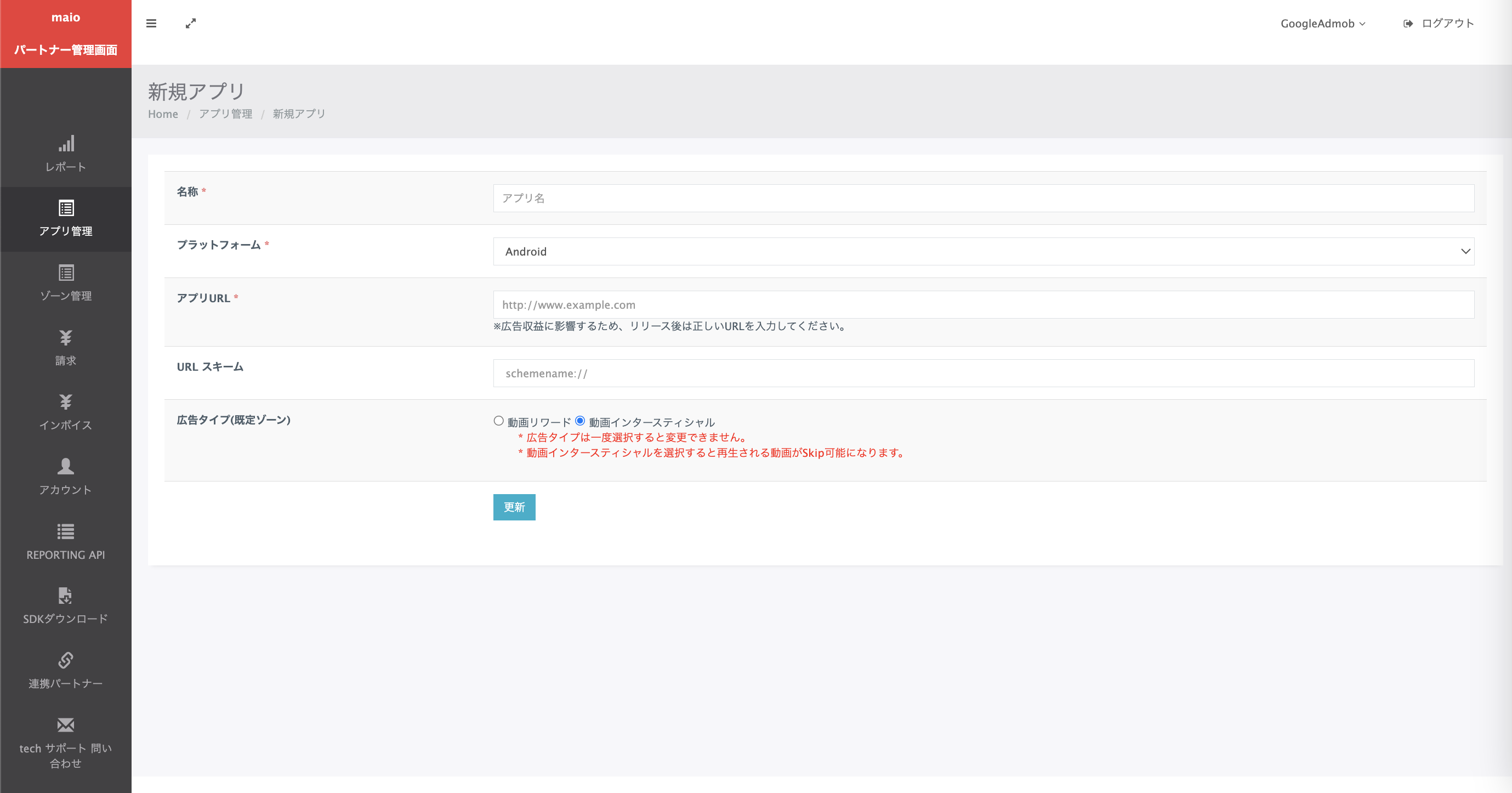
Recompensado
Ingresa el Nombre de tu app, selecciona la plataforma y proporciona la URL de la app. Selecciona Video Rewards como el Tipo de anuncio y, luego, haz clic en Actualizar.
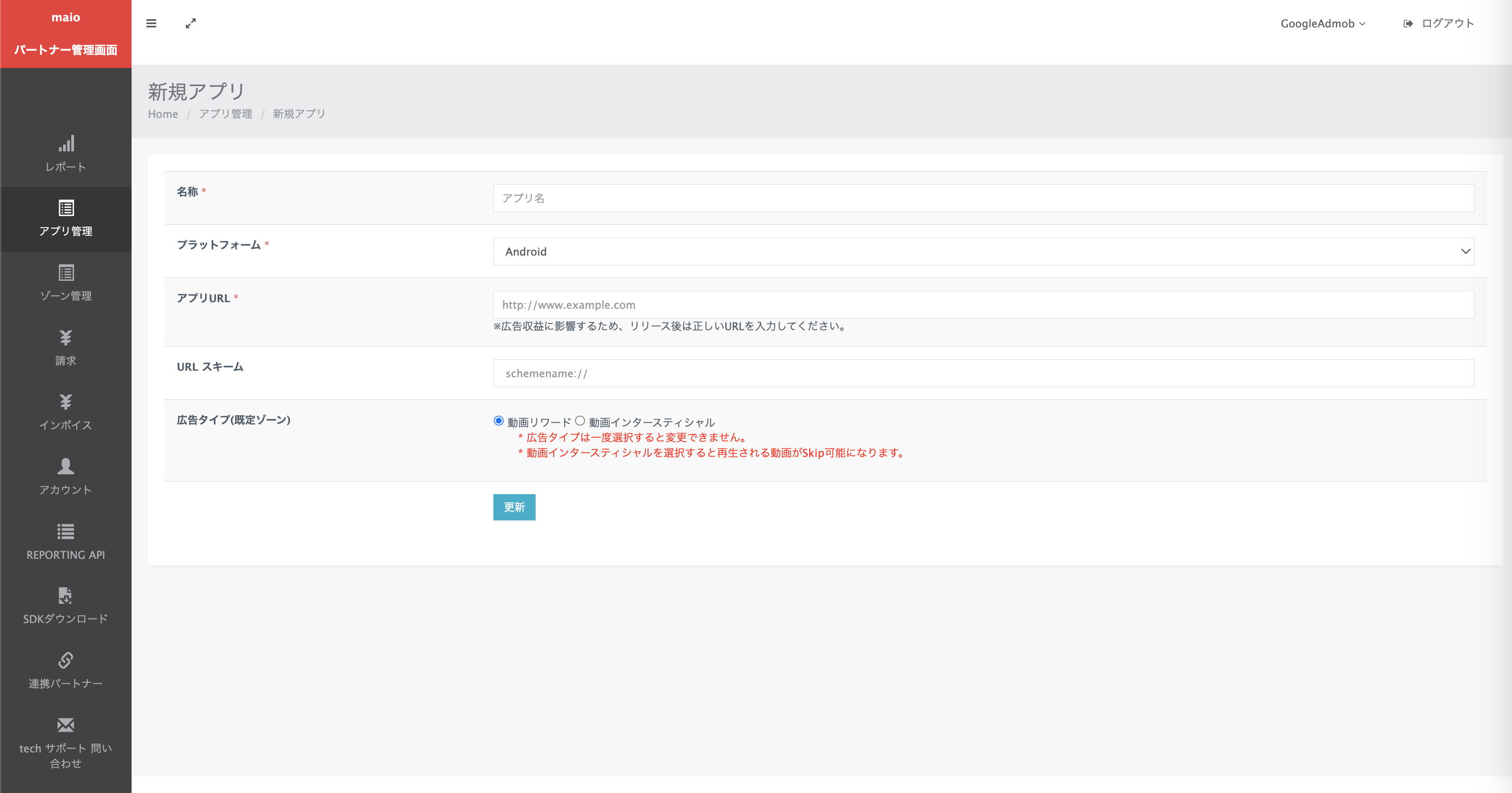
En la página Administración de aplicaciones, toma nota del ID de medios. Es necesario para configurar tu bloque de anuncios de Ad Manager en la próxima sección.
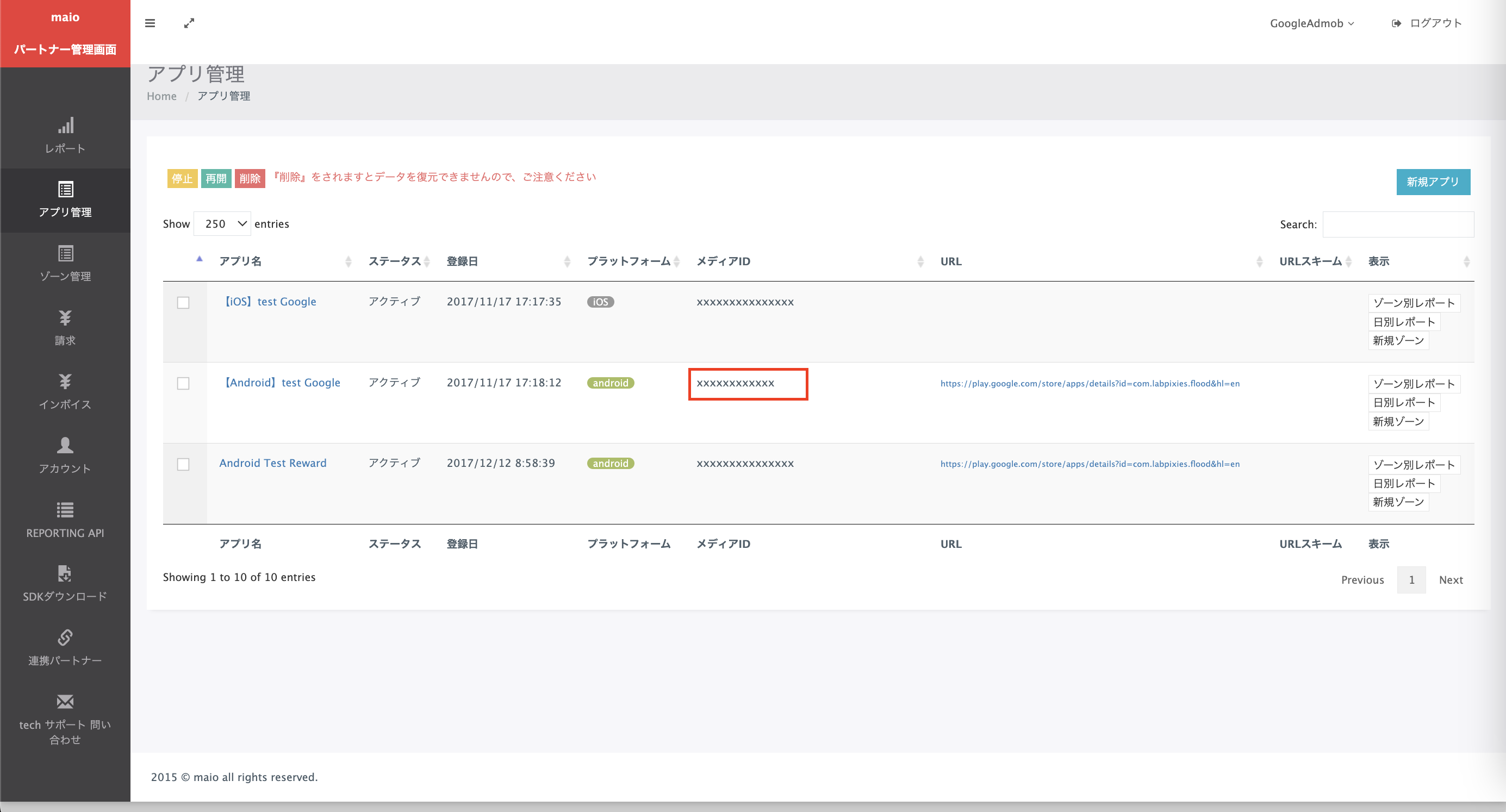
En la página Administración de zonas, toma nota del ID de zona. También se necesitará para configurar tu bloque de anuncios de Ad Manager en la próxima sección.
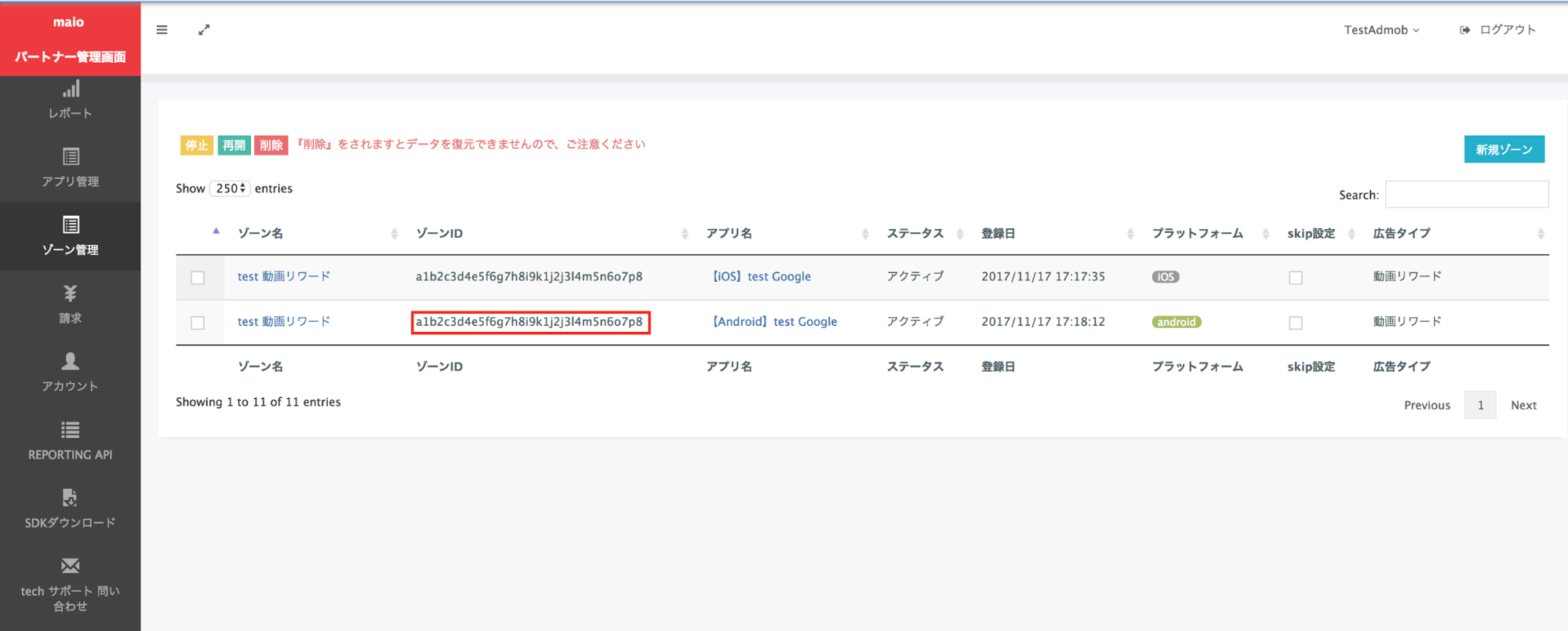

Paso 2: Configura la demanda de maio en la IU de Ad Manager
Configura los parámetros de la mediación para tu unidad de anuncios
Accede a tu cuenta de Ad Manager.
Navega a Publicación > Grupos de rendimiento y haz clic en el botón Nuevo grupo de rendimiento.

Ingresa un Nombre único para tu grupo de rendimiento, establece el Estado en Activo, selecciona tu Formato del anuncio y establece el Tipo de inventario en Aplicación para dispositivos móviles. En la sección Segmentación > Inventario, selecciona la unidad de anuncios en Inventario y Aplicación para dispositivos móviles a la que deseas agregar la mediación.
A continuación, haz clic en el botón Agregar socio de rendimiento.
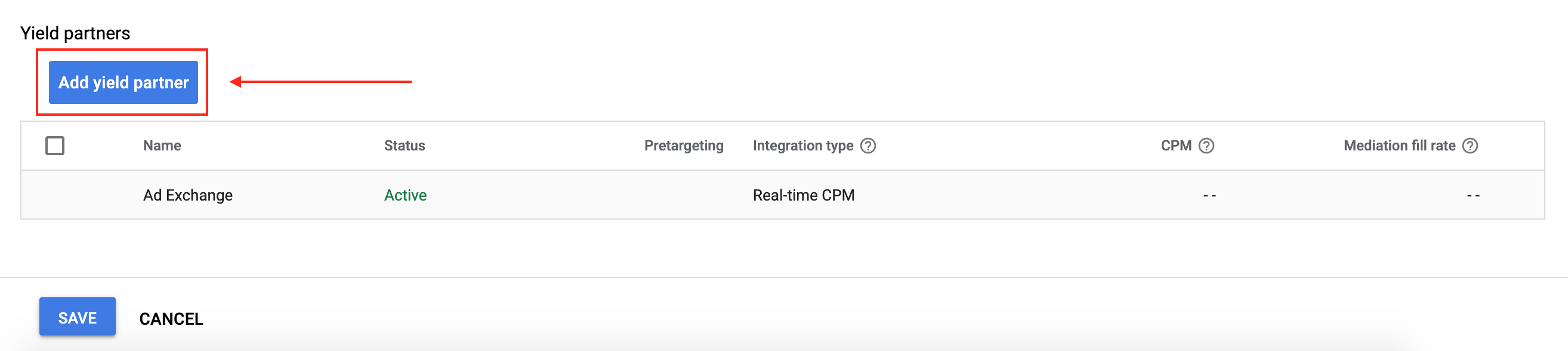
Si ya tienes un socio de rendimiento para maio, puedes seleccionarlo. De lo contrario, selecciona Crear un socio de rendimiento nuevo.
Selecciona maio como la red de anuncios, ingresa un nombre único y habilita la Mediación.
Activa la recopilación automática de datos y, luego, ingresa el ID de API y la clave de API que obtuviste en la sección anterior.

Una vez que se selecciona el Socio de rendimiento, elige Mediación del SDK para dispositivos móviles como el Tipo de integración, Android como la Plataforma y Activo como el Estado. Ingresa el ID de medios y el ID de zona que obtuviste en la sección anterior. Luego, ingresa un valor de CPM predeterminado.
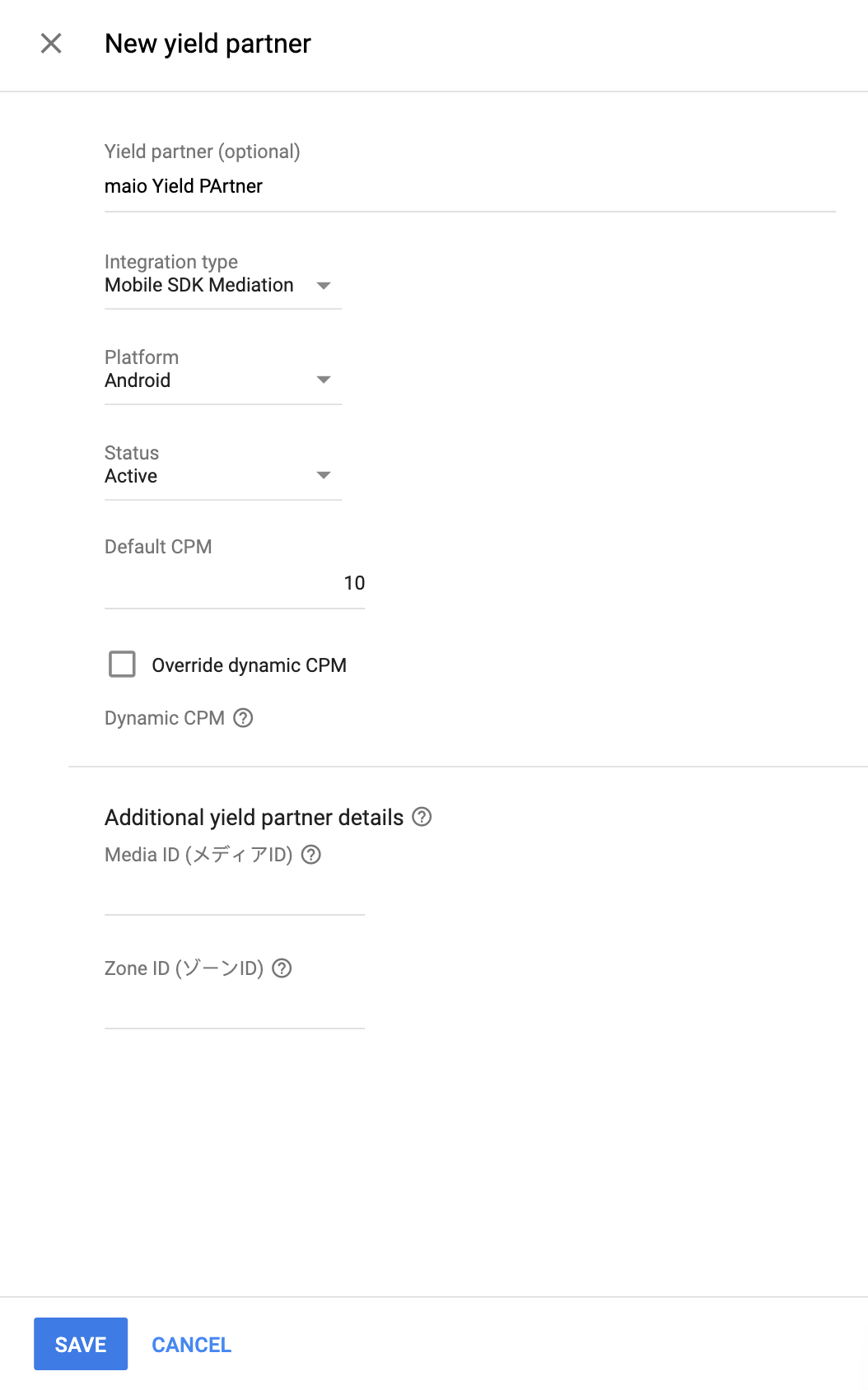
Cuando termines, haz clic en Guardar en la parte inferior de la página.
Paso 3: Importa el SDK y el adaptador de maio
Integración de Android Studio (recomendada)
En el archivo settings.gradle.kts a nivel del proyecto, agrega los siguientes repositorios:
dependencyResolutionManagement {
repositories {
google()
mavenCentral()
maven {
url = uri("https://imobile-maio.github.io/maven")
}
}
}
En el archivo Gradle a nivel de la app, agrega las siguientes dependencias de implementación:
Kotlin
dependencies { implementation("com.google.android.gms:play-services-ads:24.9.0") implementation("com.google.ads.mediation:maio:2.0.8.0") }
Groovy
dependencies { implementation 'com.google.android.gms:play-services-ads:24.9.0' implementation 'com.google.ads.mediation:maio:2.0.8.0' }
Integración manual
- Descarga la versión más reciente del SDK de maio para Android y agrégala a tu proyecto.
- Navega a los artefactos del adaptador de maio en el repositorio de Maven de Google. Selecciona la versión más reciente, descarga el archivo.aar del adaptador de maio y agrégalo a tu proyecto.
Paso 4: Agrega el código requerido
No se requiere código adicional para la integración de maio en Android.
Paso 5: Prueba tu implementación
Habilita los anuncios de prueba
Asegúrate de registrar tu dispositivo de prueba en Ad Manager.
Los publicadores que usen la versión 11.6.0 o una posterior de Google Mobile Ads SDK recibirán automáticamente anuncios de prueba de maio en teléfonos y tablets registrados como dispositivos de prueba cuando realicen solicitudes.
Verifica los anuncios de prueba
Para verificar que recibes anuncios de prueba de maio, habilita la prueba de una única fuente de anuncios seleccionando maio (Waterfall) en el inspector de anuncios.
Códigos de error
Si el adaptador no recibe un anuncio de maio, los publicadores pueden verificar el error subyacente en la respuesta de solicitud de anuncio con ResponseInfo.getAdapterResponses() en las siguientes clases:
| Formato | Nombre de clase |
|---|---|
| Intersticial | jp.maio.sdk.android.mediation.admob.adapter.Interstitial |
| Recompensado | jp.maio.sdk.android.mediation.admob.adapter.Rewarded |
A continuación, se indican los códigos y los correspondientes mensajes que arroja el adaptador de maio cuando se produce un error al cargar un anuncio:
| Código de error | Motivo |
|---|---|
| 0-10 | maio devolvió un error específico del SDK. Consulta el código y la documentación de maio para obtener más detalles. |
| 101 | Maio no tiene un anuncio disponible. |
| 102 | Parámetros del servidor no válidos (p.ej., falta el ID de posición). |
| 103 | El contexto que se usó para cargar un anuncio no era una instancia de "Activity". |
Registro de cambios del adaptador de mediación de maio para Android
Versión 2.0.8.0
- Se verificó la compatibilidad con la versión 2.0.8 del SDK de maio.
Se compiló y probó con lo siguiente:
- Versión 24.9.0 del SDK de anuncios de Google para dispositivos móviles
- Versión 2.0.8.0 del SDK de Maio
Versión 2.0.7.0
- Se verificó la compatibilidad con la versión 2.0.7 del SDK de maio.
Se compiló y probó con lo siguiente:
- Versión 24.7.0 del SDK de anuncios de Google para dispositivos móviles
- Versión 2.0.7.0 del SDK de Maio
Versión 2.0.6.0
- Se quitaron las referencias a Context a nivel de la clase. Puede ayudar a reducir los problemas de pérdida de memoria
- Se verificó la compatibilidad con la versión 2.0.6 del SDK de maio.
Se compiló y probó con lo siguiente:
- Versión 24.6.0 del SDK de anuncios de Google para dispositivos móviles
- Versión 2.0.6.0 del SDK de Maio
Versión 2.0.5.0
- Se verificó la compatibilidad con la versión 2.0.5 del SDK de maio.
Se compiló y probó con lo siguiente:
- Versión 24.4.0 del SDK de anuncios de Google para dispositivos móviles
- Versión 2.0.5.0 del SDK de Maio
Versión 2.0.4.0
- Se verificó la compatibilidad con la versión 2.0.4 del SDK de maio.
Se compiló y probó con lo siguiente:
- Versión 24.3.0 del SDK de anuncios de Google para dispositivos móviles
- Versión 2.0.4.0 del SDK de Maio
Versión 2.0.3.1
- Se actualizó el nivel de API de Android mínimo requerido a 23.
- Se actualizó la versión mínima requerida del SDK de anuncios de Google para dispositivos móviles a la 24.0.0.
Se compiló y probó con lo siguiente:
- Versión 24.0.0 del SDK de anuncios de Google para dispositivos móviles
- Versión 2.0.3.0 del SDK de Maio
Versión 2.0.3.0
- Se verificó la compatibilidad con la versión 2.0.3.0 del SDK de maio.
Se compiló y probó con lo siguiente:
- Versión 23.6.0 del SDK de anuncios de Google para dispositivos móviles
- Versión 2.0.3.0 del SDK de Maio
Versión 1.1.16.3
- Se actualizó la versión mínima requerida del SDK de anuncios de Google para dispositivos móviles a la 23.0.0.
- Se verificó la compatibilidad con la versión 1.1.16 del SDK de maio.
Se compiló y probó con lo siguiente:
- Versión 23.0.0 del SDK de anuncios de Google para dispositivos móviles
- Versión 1.1.16 del SDK de Maio
Versión 1.1.16.2
- Se actualizó el adaptador para usar la nueva clase
VersionInfo. - Se actualizó la versión mínima requerida del SDK de anuncios de Google para dispositivos móviles a la 22.0.0.
Se compiló y probó con lo siguiente:
- Versión 22.0.0 del SDK de anuncios de Google para dispositivos móviles
- Versión 1.1.16 del SDK de Maio
Versión 1.1.16.1
- Se actualizaron
compileSdkVersionytargetSdkVersiona la API 31. - Se actualizó la versión mínima requerida del SDK de anuncios de Google para dispositivos móviles a la 21.0.0.
- Se actualizó el nivel de API de Android mínimo requerido a 19.
Se compiló y probó con lo siguiente:
- Versión 21.0.0 del SDK de anuncios de Google para dispositivos móviles
- Versión 1.1.16 del SDK de Maio
Versión 1.1.16.0
- Se actualizaron los códigos de error para capturar errores adicionales de MAIO.
- Se verificó la compatibilidad con la versión 1.1.16 del SDK de maio.
- Se actualizó la versión mínima requerida del SDK de anuncios de Google para dispositivos móviles a la 20.4.0.
Se compiló y probó con lo siguiente:
- Versión 20.4.0 del SDK de anuncios de Google para dispositivos móviles
- Versión 1.1.16 del SDK de Maio
Versión 1.1.15.0
- Se verificó la compatibilidad con la versión 1.1.15 del SDK de maio.
- Se actualizó la versión mínima requerida del SDK de anuncios de Google para dispositivos móviles a la 20.0.0.
Se compiló y probó con lo siguiente:
- Versión 20.0.0 del SDK de anuncios de Google para dispositivos móviles
- Versión 1.1.15 del SDK de Maio
Versión 1.1.14.0
- Se agregaron mensajes y códigos de error estandarizados del adaptador.
- Se verificó la compatibilidad con la versión 1.1.14 del SDK de maio.
- Se actualizó la versión mínima requerida del SDK de anuncios de Google para dispositivos móviles a la 19.8.0.
Se compiló y probó con lo siguiente:
- Versión 19.8.0 del SDK de anuncios de Google para dispositivos móviles
- Versión 1.1.14 del SDK de Maio
Versión 1.1.13.0
- Se verificó la compatibilidad con la versión 1.1.13 del SDK de maio.
- Se actualizó la versión mínima requerida del SDK de anuncios de Google para dispositivos móviles a la 19.5.0.
Se compiló y probó con lo siguiente:
- Versión 19.5.0 del SDK de anuncios de Google para dispositivos móviles
- Versión 1.1.13 del SDK de Maio
Versión 1.1.12.0
- Se actualizó la versión mínima requerida del SDK de anuncios de Google para dispositivos móviles a la 19.4.0.
Se compiló y probó con lo siguiente:
- Versión 19.4.0 del SDK de anuncios de Google para dispositivos móviles
- Versión 1.1.12 del SDK de Maio
Versión 1.1.11.1
- Para limitar los tiempos de espera, las solicitudes de anuncios ahora fallarán de inmediato si MAIO no tiene un anuncio listo para mostrar.
- Se actualizó la versión mínima requerida del SDK de anuncios de Google para dispositivos móviles a la 19.1.0.
Se compiló y probó con lo siguiente:
- Versión 19.1.0 del SDK de anuncios de Google para dispositivos móviles
- Versión 1.1.11 del SDK de Maio
Versión 1.1.11.0
- Se verificó la compatibilidad con la versión 1.1.11 del SDK de maio.
- Se actualizó la versión mínima requerida del SDK de anuncios de Google para dispositivos móviles a la 18.3.0.
Se compiló y probó con lo siguiente:
- Versión 18.3.0 del SDK de anuncios de Google para dispositivos móviles
- Versión 1.1.11 del SDK de Maio
Versión 1.1.10.0
- Se verificó la compatibilidad con la versión 1.1.10 del SDK de maio.
- Se actualizó la versión mínima requerida del SDK de anuncios de Google para dispositivos móviles a la 18.2.0.
Versión 1.1.8.0
- Se verificó la compatibilidad con la versión 1.1.8 del SDK de maio.
- Se actualizó la versión mínima requerida del SDK de anuncios de Google para dispositivos móviles a la 18.1.0.
Versión 1.1.7.0
- Corrección de errores.
- Se verificó la compatibilidad con la versión 1.1.7 del SDK de maio.
Versión 1.1.6.1
- Se actualizó el adaptador para admitir la nueva API de Rewarded.
- Se actualizó la versión mínima requerida del SDK de anuncios de Google para dispositivos móviles a la 17.2.0.
Versión 1.1.6.0
- Se verificó la compatibilidad con la versión 1.1.6 del SDK de maio.
Versión 1.1.5.0
- Se verificó la compatibilidad con la versión 1.1.5 del SDK de maio.
Versión 1.1.4.0
- Se verificó la compatibilidad con la versión 1.1.4 del SDK de maio.
Versión 1.1.3.1
- Se actualizó el adaptador para que funcione con la clase de instancia en lugar de singleton.
Versión 1.1.3.0
- Se verificó la compatibilidad con la versión 1.1.3 del SDK de maio.
Versión 1.1.2.1
- Se actualizó el adaptador con funciones de inicialización actualizadas.
Versión 1.1.2.0
- Se verificó la compatibilidad con la versión 1.1.2 del SDK de maio.
Versión 1.1.1.1
- Se actualizó el adaptador para invocar el evento de anuncio
onRewardedVideoComplete().
Versión 1.1.1.0
- Se verificó la compatibilidad con la versión 1.1.1 del SDK de maio.
Versión 1.1.0.0
- Se verificó la compatibilidad con la versión 1.1.0 del SDK de maio.
Versión 1.0.8.0
- Se verificó la compatibilidad con la versión 1.0.8 del SDK de maio.
Versión 1.0.7.1
- Se corrigió un problema que podía causar que se produjeran excepciones NullPointerException cuando no se cargaban los anuncios.
Versión 1.0.7.0
- Se agregó la capacidad de habilitar el modo de prueba agregando el ID del dispositivo de prueba a
AdRequest. - Se verificó la compatibilidad con la versión 1.0.7 del SDK de maio.
Versión 1.0.6.0
- ¡Primera versión!
- Se agregó compatibilidad con anuncios intersticiales y de video recompensados.

